Wenn Sie nach den besten Marvel’s Midnight Suns-Einstellungen für Steam Deck suchen, sind Sie hier genau richtig.
Obwohl Marvel’s Midnight Suns Steam Deck Verified ist, müssen Sie um an den Grafik-und SteamOS-Einstellungen herumzufummeln, um das Spiel so optimal wie möglich auszuführen und die Akkulaufzeit Ihres Steam Decks zu verlängern.
Also zeigen wir Ihnen in diesem Artikel die besten Marvel’s Midnight Suns-Einstellungen, um die besten Ergebnisse auf Valves Handheld-PC zu erzielen. Fangen wir an!
Die besten Einstellungen von Marvel’s Midnight Suns für Steam Deck
Im Kampf kann das Spiel auf Steam Deck eigentlich ganz gut laufen. In The Abbey, dem Zentrum für die Helden, wenn Sie keine Missionen ausführen, werden Sie jedoch Stottern und Verzögerungen erleben.
Wenn die Grafikeinstellungen auf niedrig eingestellt sind, können Sie ziemlich stabile 60 FPS erzielen des Spiels, und wenn alle Einstellungen auf „Mittel“ eingestellt sind, können Sie 30 FPS erreichen, was empfohlen wird.
SDHQ spielte mit den Grafikeinstellungen herum und nach ihren Erkenntnissen sind hier die besten Einstellungen für Marvel’s Midnight Suns auf Steam Deck:
Bildrate: 30 FPSAktualisierungsrate: 60HRS: KeineTDP-Grenze: 9Skalierungsfilter: Linear
GPU-Uhr: DeaktiviertWeltdetail: MittelDarstellungsentfernung: MittelTexturen: Mittel
Diese Einstellungen helfen Ihnen dabei, ein viel besseres und stabileres Erlebnis mit Marvel’s Midnight Suns auf Steam Deck zu haben. Bis 2K und Firaxis den Patch zur Optimierung des Spiels für Steam Deck veröffentlichen, sollten Sie die oben genannten Einstellungen für das beste Erlebnis verwenden.
Lesen Sie mehr: Beste Powerbank für Steam Deck 2022
So spielen Sie Marvel’s Midnight Suns auf Steam Deck
Während das Steam Deck Marvel’s Midnight Suns nicht direkt aus der Box ausführen kann, gibt es einige Problemumgehungen, um dieses Kunststück zu erreichen. Sie können das Spiel auf Steam Deck mit Hilfe von Proton GE 7-41 spielen oder indem Sie Windows auf Ihrem Handheld-PC installieren.
Da letzteres ziemlich viel Arbeit bedeutet, Wir werden Proton GE 7-41 verwenden. So spielen Sie Marvel’s Midnight Suns auf Steam Deck:
Öffnen Sie Steam und wählen Sie Marvel’s Midnight Suns. Gehen Sie zu Eigenschaften > Kompatibilität und aktivieren Sie Force the Verwendung eines bestimmten Steam Play-Kompatibilitätstools. Wählen Sie aus der Dropdown-Box Proton GE 7-41. Geben Sie den folgenden Startbefehl in die Einstellungen zur Optimierung ein: DXVK_ASYNC=1 %command%Launch das Spiel und viel Spaß!
Da haben Sie es, Marvel’s Midnight Suns auf Steam Deck. Es versteht sich von selbst, dass beim Spielen einige Leistungsprobleme auftreten werden, da das Spiel nicht für Steam Deck optimiert ist.
Nun, da Sie die besten Marvel’s Midnight Suns-Einstellungen auf Steam Deck haben, sehen Sie sich an, wie zum Ausführen von Need for Speed Unbound und Modern Warfare 2 auf Steam Deck.